
USR-WIFI232-B2連接有人云(V6)和虛擬串口(V5)一對一通訊示例
一、資料下載
USR-WIFI232-B2軟件設計手冊:http://www.ggxxsw.cn/Download/356.html
USR-WIFI232-B2 設置軟件:http://www.ggxxsw.cn/Download/707.html
測試底板:http://www.ggxxsw.cn/Product/44.html
【USR-VCOM】 有人虛擬串口軟件(有人云版) V5.0.1:http://www.ggxxsw.cn/Download/924.html
二、硬件連接
1、所需物品
USR-WIFI232-B2 模塊 1個
USR-WIFI232-B2 測試底板 1個
12V電源適配器 1個
USB-RS232串口線 1條
筆記本電腦 1臺
2、硬件連接
USR-WIFI232-B2 的232串口接USB串口線到電腦USB口,接好天線,然后產品接12V電源適配器上電。
3、查看端口號
電腦鼠標點擊計算機管理,右擊,點開設備管理器,點擊端口,查看接USR-WIFI232-B2的USB-RS232串口線COM口號,COM4。

三、有人云參數設置
1、登錄有人云賬號
www.ggxxsw.cn 點擊有人云跳轉到登錄頁面。


2、添加有人產品
(1)點擊網關管理,網關列表,點擊添加,點擊單個添加。

(2)選擇不支持SN上云,就點擊SN不支持,點這里,用自動生成的ID方式上云,在有人云上添加設備,勾選有人云透傳。


網關添加成功
您的網關SN為: 00004291000000000001; 通訊密碼為: 00001234;
云平臺接入地址為: 4291.cnsh.iot-tcp.com; 端口號: 15000;
下載對應網關的軟件,在軟件中把系統分配的SN和通訊密碼進行配置。
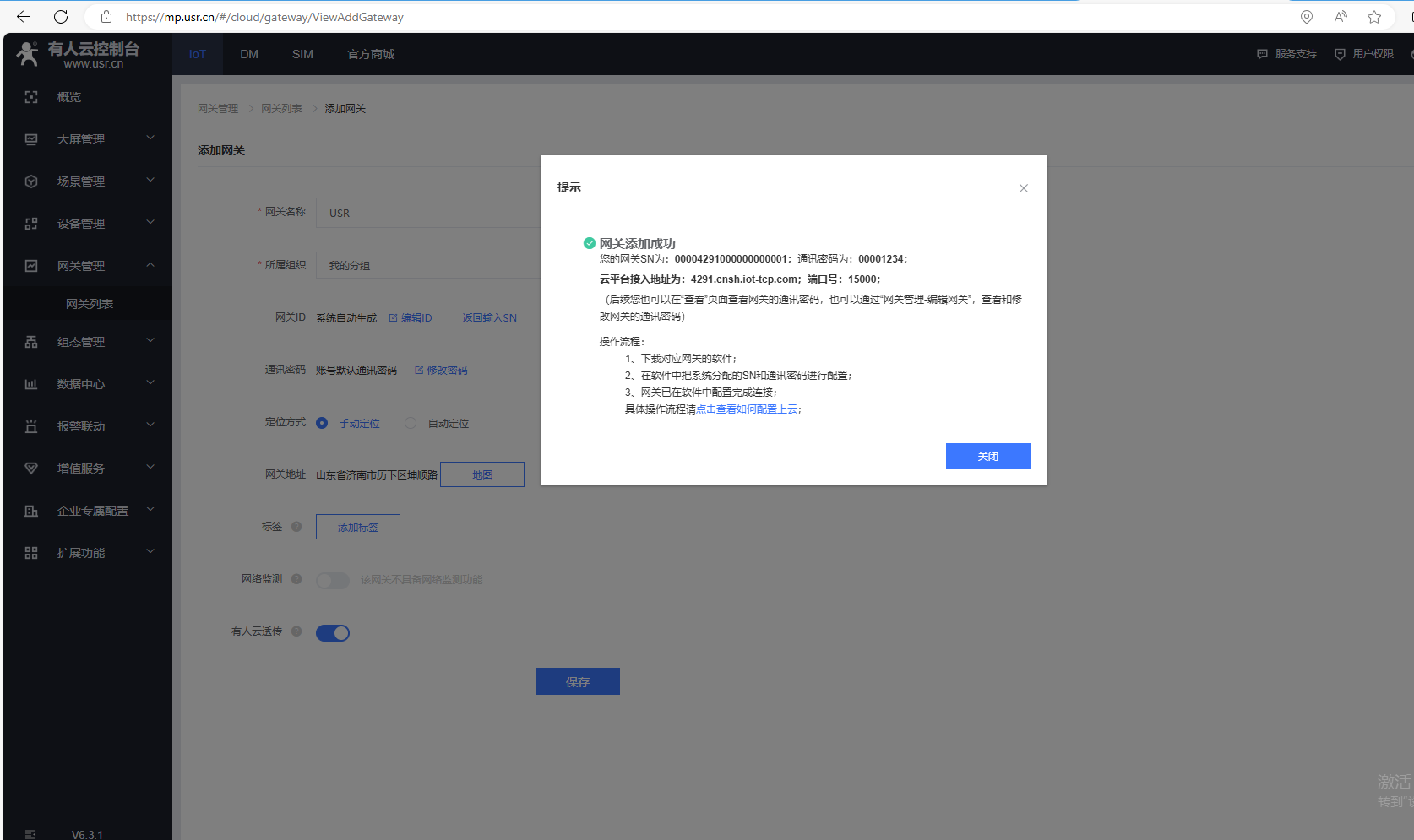
四、USR-WIFI232-B2參數設置
1、電腦連接USR-WIFI232-B2的WiFi,瀏覽器輸入10.10.100.254登陸網頁
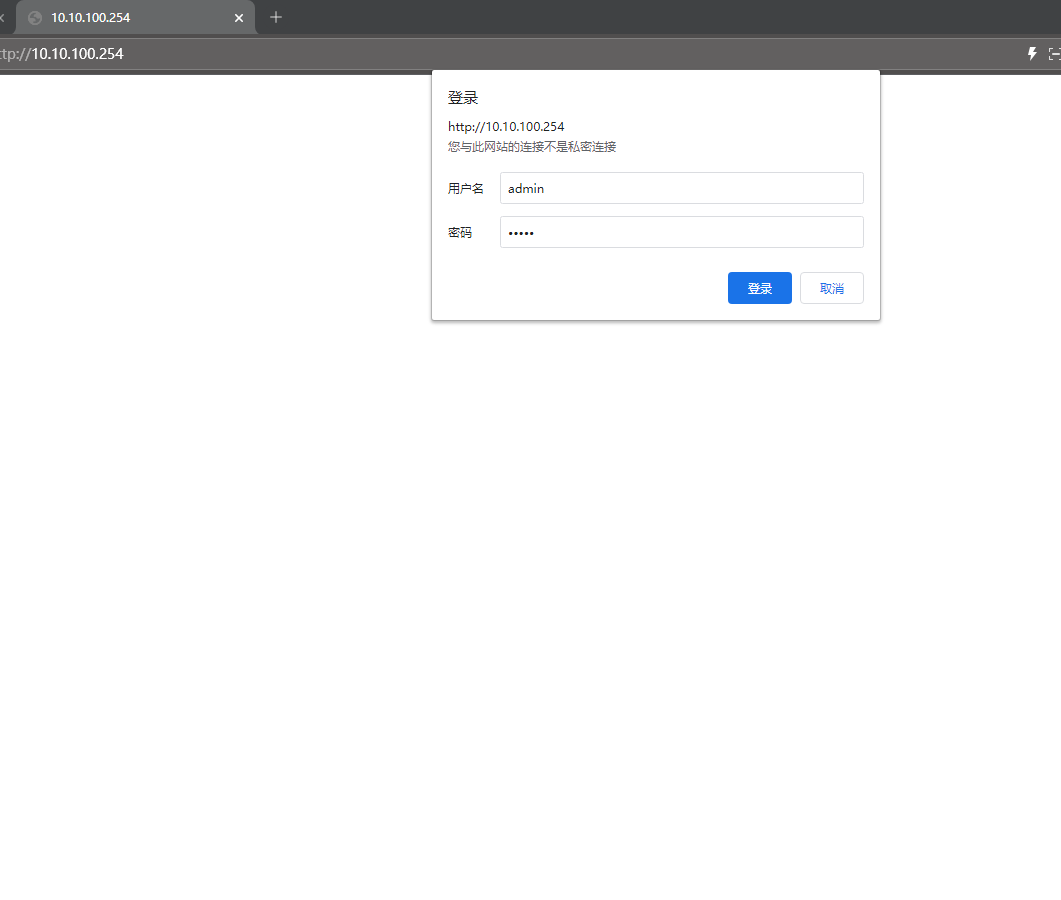
2、模式設置STA模式

3、無線終端配置
設置要連接的路由器WiFi和密碼,點擊確定。

4、串口及網絡設置
串口參數波特率57600。
開啟注冊包,選擇透傳云,設備ID填添加有人云的ID 00004291000000000001,通信密碼填00001234,點擊確定。

網絡參數模式CLient,協議TCP,端口15000,服務器地址填4291.cnsh.iot-tcp.com。
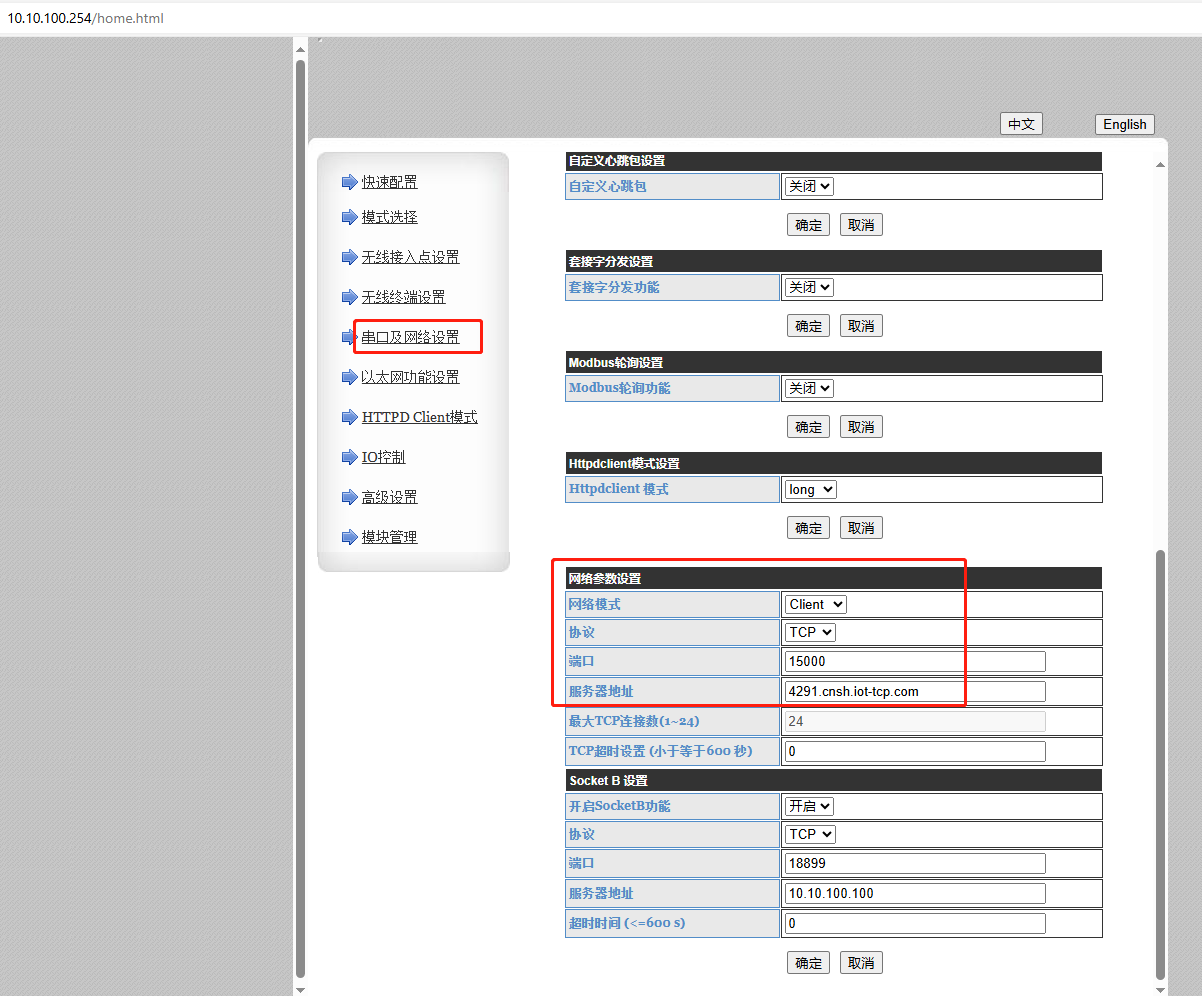
5、模塊重啟


6、有人云設備在線

五、創建虛擬串口
1、電腦下載并安裝有人公司虛擬串口軟件V5.0.1版本
下載安裝之前,需要關閉防火墻。
2、打開虛擬串口軟件(V5版本),點擊登錄,輸入個人的有人云賬號和密碼,登錄。

3、創建虛擬串口
選擇串口映射單個設備,勾選在線的有人產品USR,用空閑的COM7作為虛擬串口的COM口號,點擊確定。
添加完,串口狀態是停止。


電腦鼠標點擊計算機管理,右擊,點開設備管理器,點擊端口,查看新建的虛擬串口COM7。
六、通訊測試
1、打開2個串口助手,分別用有人產品實際USB串口COM4打開串口,另一個串口助手用虛擬串口COM7打開串口。
2、實際串口和虛擬串口之間測試數據通訊。

編寫人:金志方 編寫日期:2024-07-04
審核人:金志方 審核日期:2024-07-04
訂正版本:V1.0 訂正內容:初稿